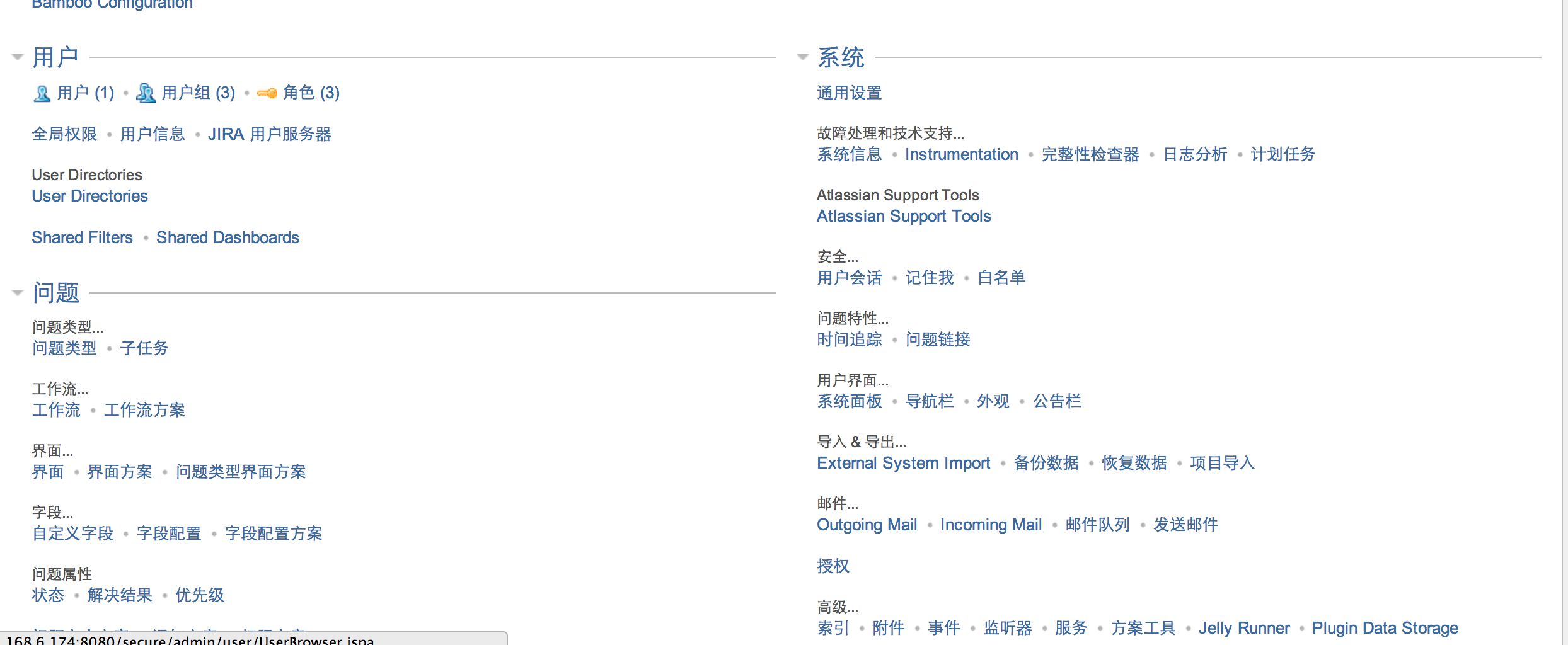JIRA介紹
跟蹤並管理在項目開發和維護過程中出現的問題(如:缺陷、新特性、任務、 改進等)是項目管理很重要的任務,但是很少有團隊能做的很好。 JIRA作為一個專業的問題跟蹤系統可以幫助您把缺陷管理起來,讓跟蹤和管理在項目中發現的問題變得簡單,而且充分利用JIRA的靈活配置和擴展特性,可以將JIRA作為一個項目管理系統或者IT支持系統。
JIRA 的特性
1) 管理缺陷,新特性、任務、改進或者其他任何問題
2) 干淨和強大的用戶界面
3) 靈活的工作流定制
4) 全文搜索和強大的過濾器
5) 企業級的權限和安全控制
6) 非常靈活的郵件通知配置
7) 可以創建子任務
8) 方便的擴展及與其他系統集成:包括 email 、LDAP 和源碼控制工具等;
9) 豐富插件庫
10) 項目類別和組件/模塊管理
11) 可以在幾乎所有硬件、操作系統和數據庫平台上運行
安裝jira:
代碼如下:
https://www.atlassian.com/software/jira/download-archives // #下載地址
Chmod +x atlassian-jira-5.2.1-x64.bin // # 賦予可執行權限
./atlassian-jira-5.2.1-x64.bin // #開始安裝 默認自帶tomcat java環境 不需要自己設置java_home環境
Unpacking JRE ...
Starting Installer ...
This will install JIRA 5.0 on your computer.
代碼如下:
OK [o, Enter], Cancel [c] // #沒啥說的回車呗
Choose the appropriate installation or upgrade option. // #選擇[1]默認安裝 [2]自定義安裝 [3]升級安裝
Please choose one of the following:
Express Install (use default settings) [1], Custom Install (recommended for advanced users) [2, Enter], Upgrade an existing JIRA installation [3]
代碼如下:
2
Where should JIRA 5.0 be installed? // #這裡選擇2自定義安裝,指定安裝路徑
[/opt/atlassian/jira]
代碼如下:
/data/soft/jira-5.0
Default location for JIRA data // #定義數據目錄
[/var/atlassian/application-data/jira]
代碼如下:
/data/jira-5.0/data
Configure which ports JIRA will use.
JIRA requires two TCP ports that are not being used by any other
applications on this machine. The HTTP port is where you will access JIRA
through your browser. The Control port is used to Startup and Shutdown JIRA.
Use default ports (HTTP: 8080, Control: 8005) - Recommended [1, Enter], Set custom value for HTTP and Control ports [2] // #設置自定義端口 默認是8080
JIRA can be run in the background. // # 開始安裝 下面就是開始耐心的等待了 大約1到2分鐘吧 看個人機器配置
You may choose to run JIRA as a service, which means it will start
automatically whenever the computer restarts.
Install JIRA as Service?
Yes [y, Enter], No [n]
代碼如下:
y
訪問http://localhost:8080就可以看到界面了,請牢記ServerID後面要用到 注意:要從官網注冊30天試用key,初始化jira後在執行後面的破解過程 如下圖:
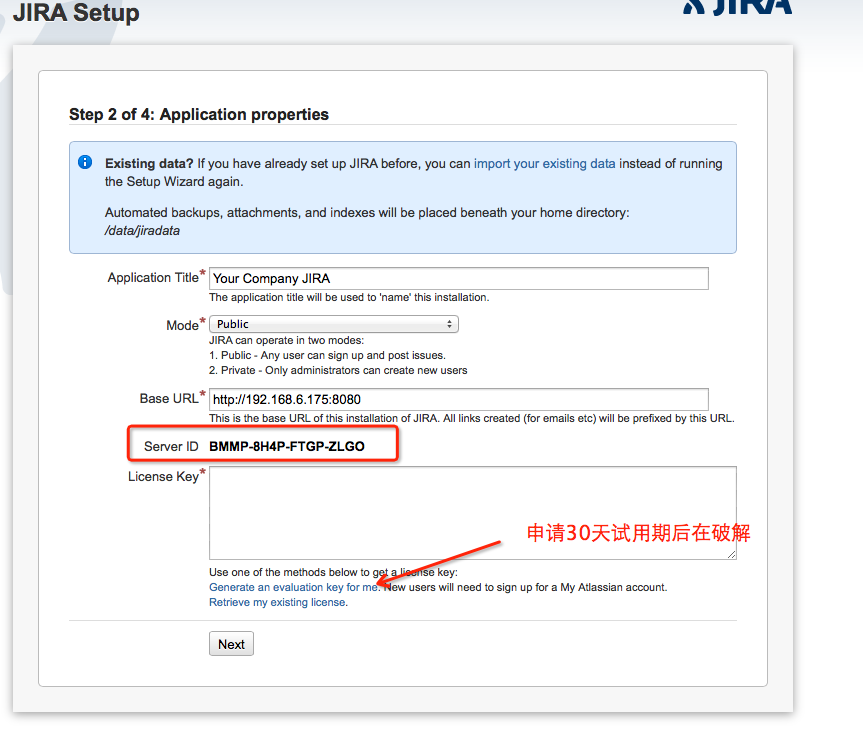
破解說明
1.將atlassian-extras-2.2.2.jar覆蓋到安裝目錄下的atlassian-jira/WEB-INF/lib/atlassian-extras-2.2.2.jar
2.將atlassian-extras-2.2.2.crack 覆蓋到安裝目錄的atlassian-jira/WEB-INF/classes 並編輯這個文件 ServerId是第一次訪問顯示的ServerID 如下圖所示:
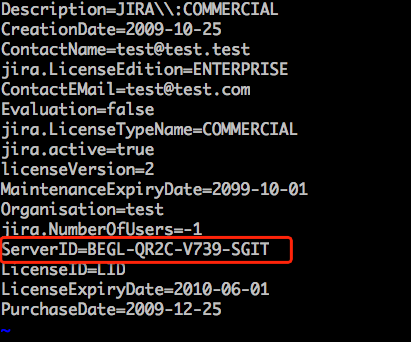
3.重啟Jira(jira安裝目錄下bin目錄的開關腳本)
4.驗證授權信息
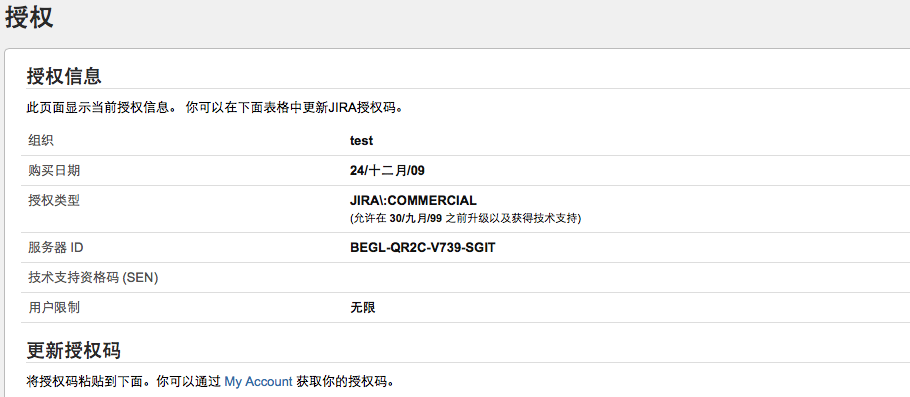
漢化頁面:
代碼如下:
# http://www.confluence.cn/dosearchsite.action?queryString=JIRA-5.0-language-pack-zh_CN.jar // #下載地址
1.登錄jira頁面之後點擊右上角的administrator
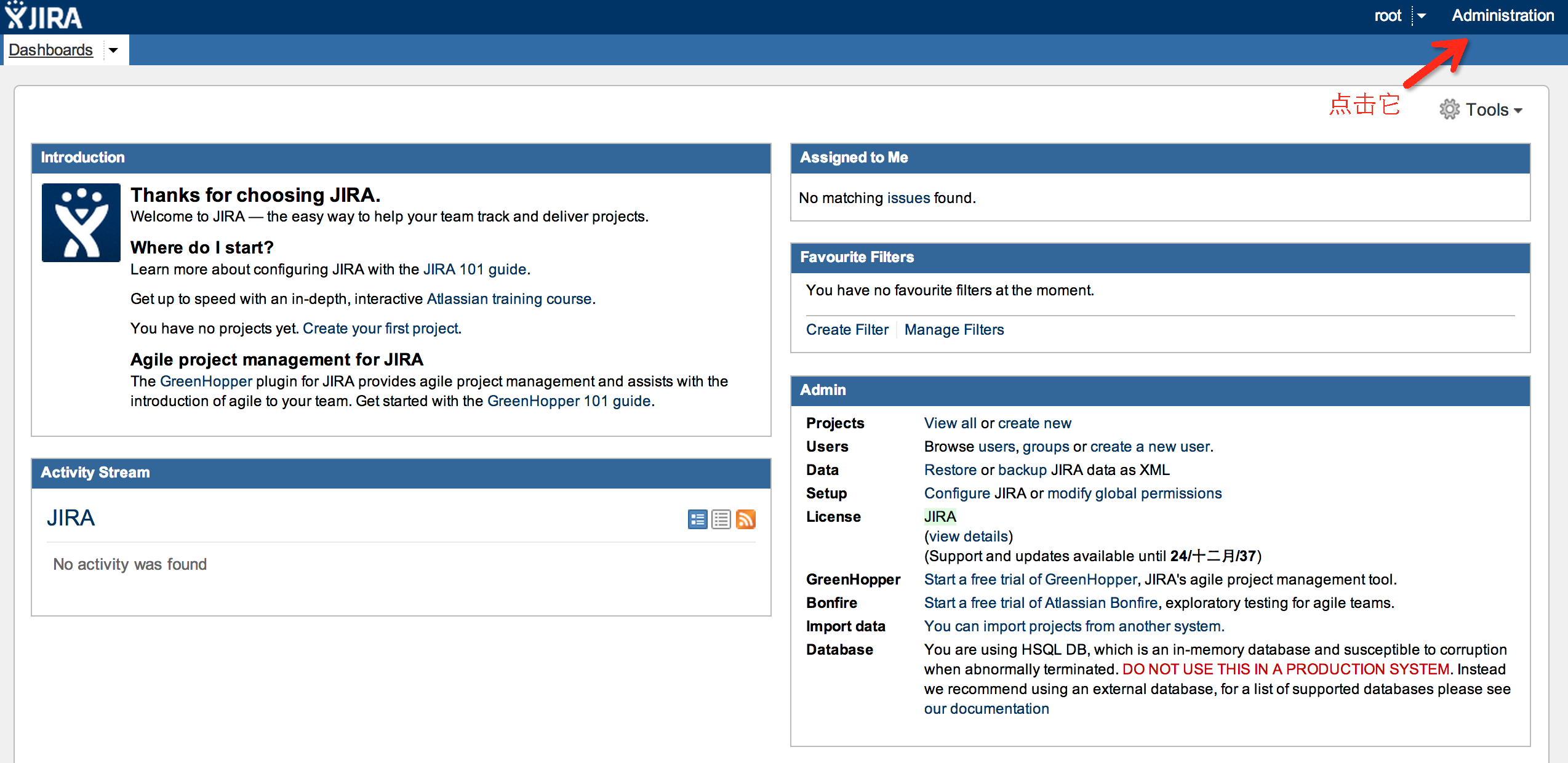
2.點擊頂部的plugin選擇plugin,會再讓你輸入一次管理員密碼
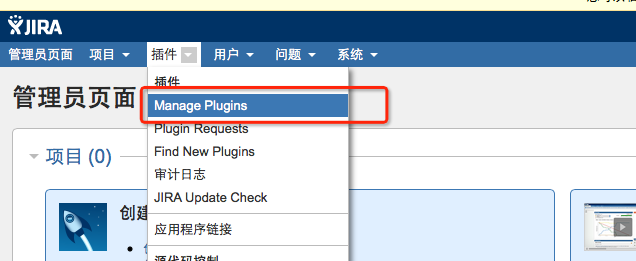
3.選擇右側的Upload Plugins鏈接,在彈出的對話框選擇JIRA-5.0-language-pack-zh_CN.jar
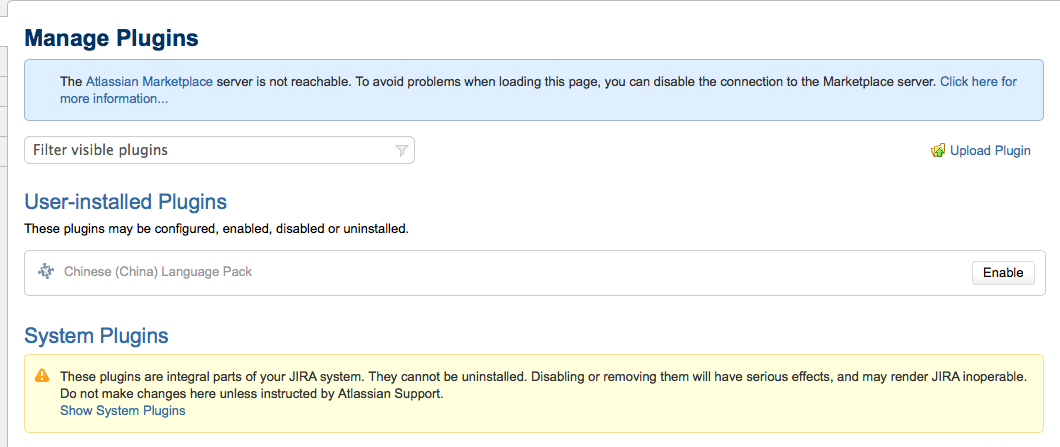
4.完成漢化!!!